Linux’taki En Önemli Kısayollar
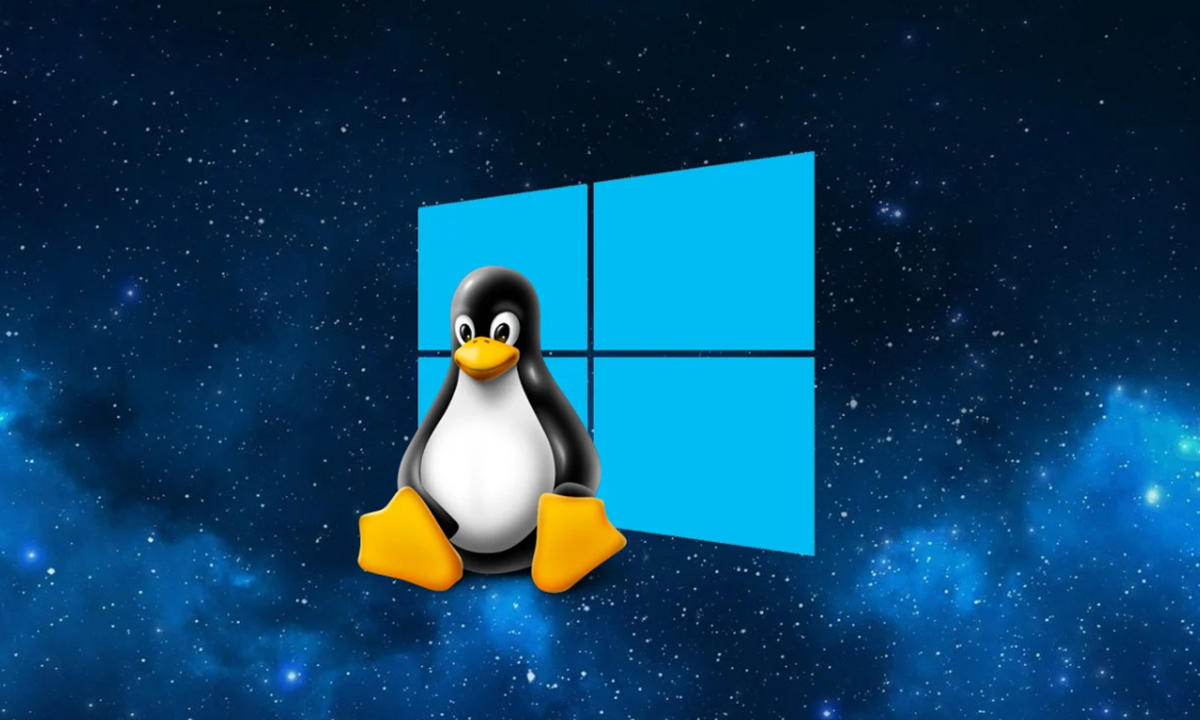
Kısayollar, Linux’ta belirli bir görevi gerçekleştirmek için uzun komutlar yazmaktan veya manuel uzun yöntemler kullanmaktan kaçınmak için kullanabileceğiniz verimli ve etkili bir yoldur. Belirli bir görevi diğerlerinden daha sık gerçekleştirirseniz, daha sonra çok zaman kazanmanıza yardımcı olması için o komutun kısayolunu kontrol etmelisiniz. Örneğin, belirli bir bağlantıyı birkaç kez açmak istiyorsanız, tarayıcıya gitmek ve bağlantıya birden çok kez gitmek yerine, bağlantıyı açmak için curl komutunu kullanarak bir klavye kısayolu ayarlayabilirsiniz. Veya bir dizini birden çok kez ziyaret ederseniz, nautilus gibi bir komut veya bir tuş kombinasyonu için o dizinin yolu ile birlikte kullandığınız başka bir dosya yöneticisi gibi bir komut ayarlayarak bunun için bir klavye kısayolu ayarlayabilirsiniz.
Bunlara benzer şekilde, bu işlemleri geleneksel olarak nasıl yapacağınızın yerine kullanabileceğiniz, halihazırda mevcut olan tonlarca kısayol vardır. Genel olarak, herhangi bir Linux makinesindeki bu tür kısayolları iki kategoriye ayırırız. Klavye tuşu Kısayolları ve Komut Satırı kısayolları. Bu kapsamlı yazımızda her iki kategoriden de birkaç tanesini açıklayacağız.
Bu makaleye devam etmek için lütfen bir Linux makinesine, bir Komut Satırı terminaline ve sudo ayrıcalıklarına erişiminiz olduğundan emin olun. Ayrıca, sudo ayrıcalıklarıyla çalışmak her zaman risklidir ve yapılandırma dosyalarıyla uğraşmaya çalışırsanız kendinizi sisteminizde bir karmaşa yaratırken bulabilirsiniz. Bu nedenle, herhangi bir aksilikten kaçınmak için aşağıda belirtilen komutlarla güvenli bir şekilde oynamanızı öneririz.
Linux’ta Klavye Kısayolları
Bir kısayol tuşuna veya bir tuş kombinasyonuna basılması, bu tuşlarla ilişkili komuta dayalı olarak bir programı veya uygulamayı çalıştıran bir komutu çağırır. Ayrıca, birkaç kısayol her Linux çeşidiyle uyumlu olmayabilir, ancak çoğu tüm Linux/Unix dağıtımları için çalışır.
- Çoğu zaman Linux terminalinde uzun komutlar yazdığınızı ve komutun başında bir tür yaptığınızı göreceksiniz. Artık imleciniz başlangıç konumundan çok uzakta olduğuna ve imlecinizi bir terminal içinde hareket ettirmek için normal fare işaretçisini kullanamayacağınız için, komutun başlangıcına ulaşana kadar sol ok tuşuna basmaya başlamanız yeterlidir. Bu işi yapar ama oldukça sıkıcı. Bunun yerine yapabileceğiniz şey, imleci doğrudan komutun başına taşımak için Ctrl + A tuşlarına basmaktır.
- Yukarıdakine benzer bir durumda, imleci terminalde bir önceki karaktere taşımak isterseniz, sol ok tuşunu kullanabilir veya Ctrl + B kısayol tuşuna basabilirsiniz.
- Linux’ta bir komut çalıştırdığınızı ve komutun çalışmaya devam ettiğini ve şimdi bu komutun yürütülmesini iptal etmek istediğinizi varsayalım. Bunu yapmak için Ctrl + C kısayol tuş bileşimine basabilirsiniz .
- Mevcut terminal oturumundan çıkmak için aşağıdaki kısayolu kullanabilirsiniz – Ctrl + D.
- Bir dosya ile çalışıyorsanız ve son yazdığınız kelimeyi kaldırmak istiyorsanız, fare imleci ile kelimeyi seçip sil tuşuna basmak yerine, Ctrl + W kısayol tuş kombinasyonunu kullanabilirsiniz.
- Yazma imlecini bir karakter ileri veya sonraki konuma taşımak istiyorsanız, Ctrl + F kısayol tuşunu kullanabilirsiniz.
- Arama yapmak ve daha önce kullanılan bir komuta geçmek istiyorsanız, sadece Ctrl + R tuş kombinasyonunu kullanabilirsiniz.
- Önceki karakteri kaldırmak için kullanılabilecek bir alternatif, Ctrl + H’dir.
- Tam bir satırı kaldırmak istiyorsanız (bir sonraki satır sonuna kadar), aşağıdaki kısayol tuş kombinasyonunu kullanabilirsiniz – Ctrl + U.
- Çıktı için tüm ekranları durdurmak istiyorsanız Ctrl + S tuşlarını , tekrar başlatmak isterseniz Ctrl + Q tuşlarını kullanabilirsiniz.
- Açık olan tüm pencereleri simge durumuna küçültmek ve masaüstü ekranına geri dönmek istiyorsanız, Ctrl + Alt + D kısayolunu kullanabilirsiniz .
- Ekrandan çıkış yapmak veya ekranı kilitlemek/askıya almak isterseniz Ctrl + Alt + L tuş kombinasyonunu kullanabilirsiniz .
- Yeni bir pencere veya terminal oturumu açmak için Ctrl + Alt + T tuşlarını kullanabilirsiniz .
- Farklı bir çalışma alanına geçmek istiyorsanız Ctrl + Alt + Aşağı/Yukarı tuş kombinasyonlarını kullanabilirsiniz
- Kök kullanıcıysanız ve konsolu açarak komut çalıştırmak istiyorsanız – Alt + F2 tuşlarını kullanabilirsiniz .
Linux’ta Komut Satırı Kısayolları
- Uzun komutları değiştirmek ve bunlara kısa adlar atamak için ”<alias-name>=<command>“ komutunu kullanarak set alias kullanabilirsiniz.
- Sistemi belirli bir süre sonra kapatmak isterseniz, bunu 4 saniye sonra kapatacak olan – “shutdown -h 4” ile yapabilirsiniz.
- Herhangi bir dosyanın yolunu veya mevcut çalışma dizinini bilmek istiyorsanız “pwd” komutunu kullanmalısınız.
- Linux’ta dosya içeriğini yazdırmak için cat komutunu kullanmak yerine, her zaman Less komutunu kullanın. Daha iyi okunabilirlik sağlar.
Bunların dışında, tüm sistemler için ortak olabilecek veya belirli dağıtımlara özgü tonlarca kısayol vardır. GUI’den kısayol tuşları dizini kümesini görebilir ve bunlardan birkaçını da ayarlayabilirsiniz. Kısayolları kullanmak uzun vadede size çok zaman kazandırabilir.
Bu yazıda, Linux’ta birkaç klavye kısayolunun yanı sıra komut satırı kısayollarını tartıştık. Bu bilgilendirici makalenin Linux’u hiç olmadığı kadar verimli bir şekilde kullanmanıza yardımcı olmasını kesinlikle diliyoruz.







